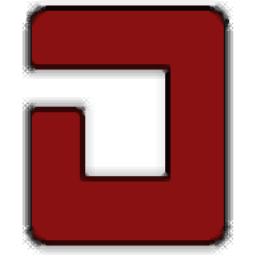
OverClock Checking Tool(硬件检测软件)
v9.0.0 b7 免费绿色版- 介绍说明
- 下载地址
- 精品推荐
- 相关软件
- 网友评论
OverClock Checking
Tool提供硬件测试功能,可以通过这款软件对CPU和内存执行基准测试,让用户可以了解硬件性能,CPU支持单线程SSE测试,支持多线程SSE,支持单线程AVX,支持多线程-AVX,点击运行按钮就可以开始基准测试,快速查看测试结果,软件也提供实时硬件监控功能,启动软件就可以读取电脑硬件信息,方便用户查看硬件温度、电压、功耗、风扇、CPU频率、使用率等信息,如果你需要查看电脑的硬件信息就下载OverClock
Checking Tool。
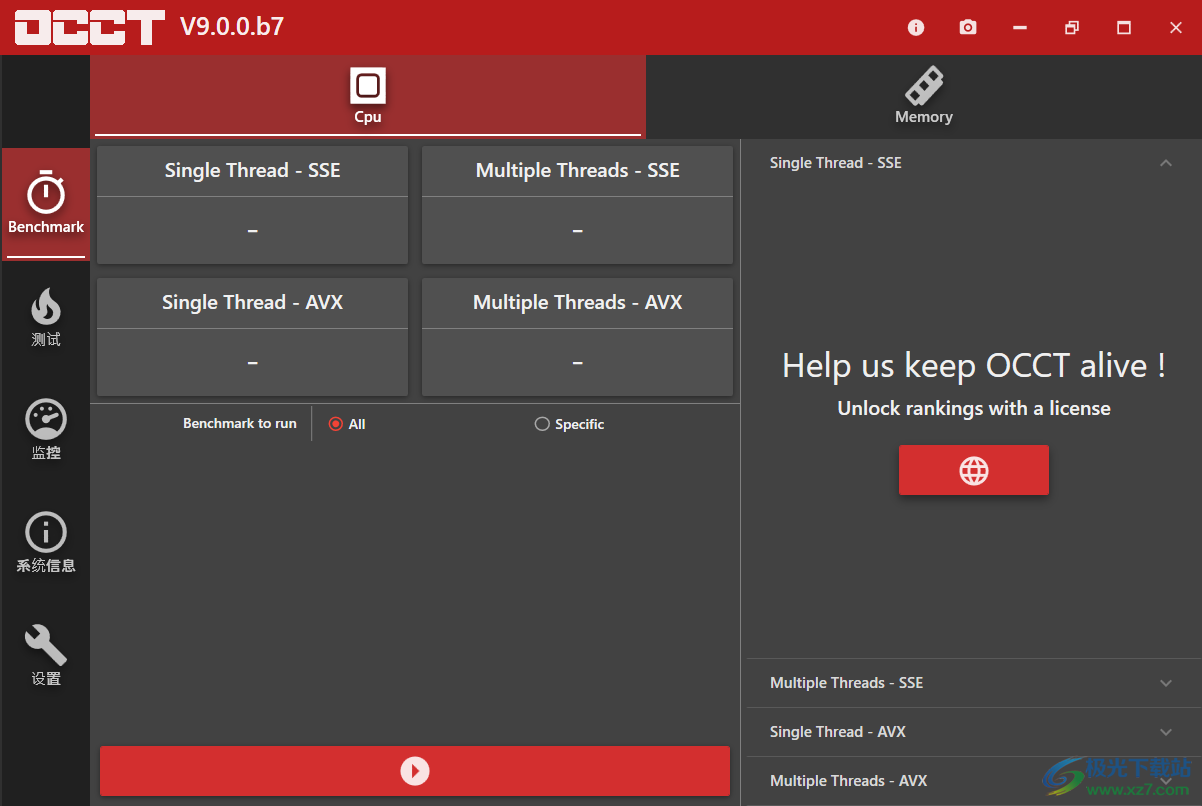
软件功能
CPU
OCCT自己的量身定制的测试。默认情况下,为最佳错误检测而设计,它具有许多选项,供高级用户查明稳定性问题。
Linpack
Intel的Linpack测试。高强度压力测试和一些错误检测。
内存
使用基于模式的测试检查您的RAM,该测试旨在快速检测稳定性问题。
显卡
OCCT的3D测试。具有错误检测模式!
显存
测试显存。它能很好的在显存芯片中迅速查找故障位,但是在查找超频引起的错误中却很慢
电源
结合GPU:3D和CPU:OCCT,在最耗电的组件上产生最大负载,测试电源和主板。
监测
这个测试只记录监测值。可以与其他应用程序(例如另一个应用程序或游戏)一起运行它。
软件特色
数据集
决定工作数据的大小。小型(Small)耗电量最大,给您的CPU和散热解决方案带来压力,而大型(Large)在错误检测和负载之间保持平衡,给您的CPU,内存控制器和内存带来压力。
模式
要运行的测试模式。正常是经过实践检验的,真正的OCCT CPU测试,而Extreme是在同一测试的基础上进行的,但是通过优化可以进一步提高测试的错误检测率,从而进一步推动了测试的
负载类型
测试将使用的负载类型。可变开关定期操作数,而稳定使用预定值以获得更稳定的热量产生和可比性。
指令集
选择使用的指令集。 Auto将选择最适合CPU错误检测的指令集。
显卡使用限制(%)
将显卡使用率限制为以%为单位的指定值。尽管此设置相当准确,但测量显卡使用率可能会降低10%
使用方法
1、启动OverClock Checking Tool软件,可以直接显示基准测试界面
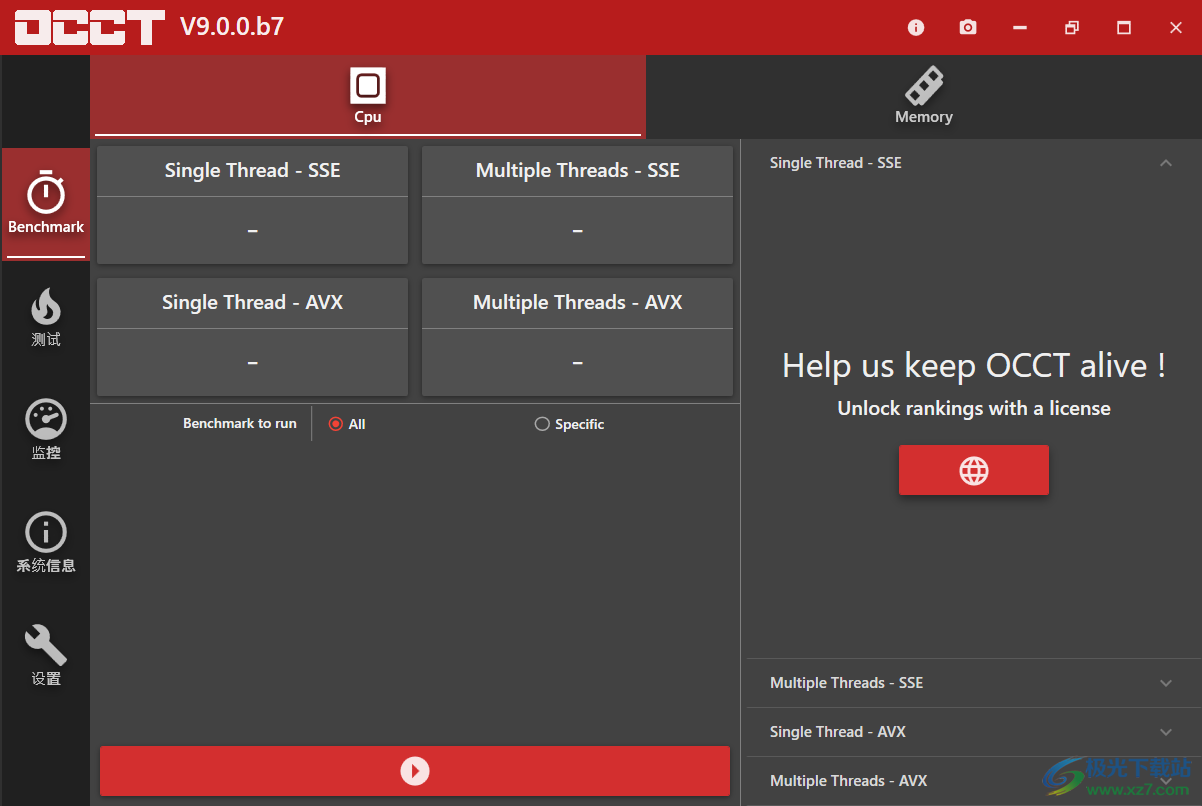
2、也可以切换到系统测试界面,可以在这里选择测试的模式
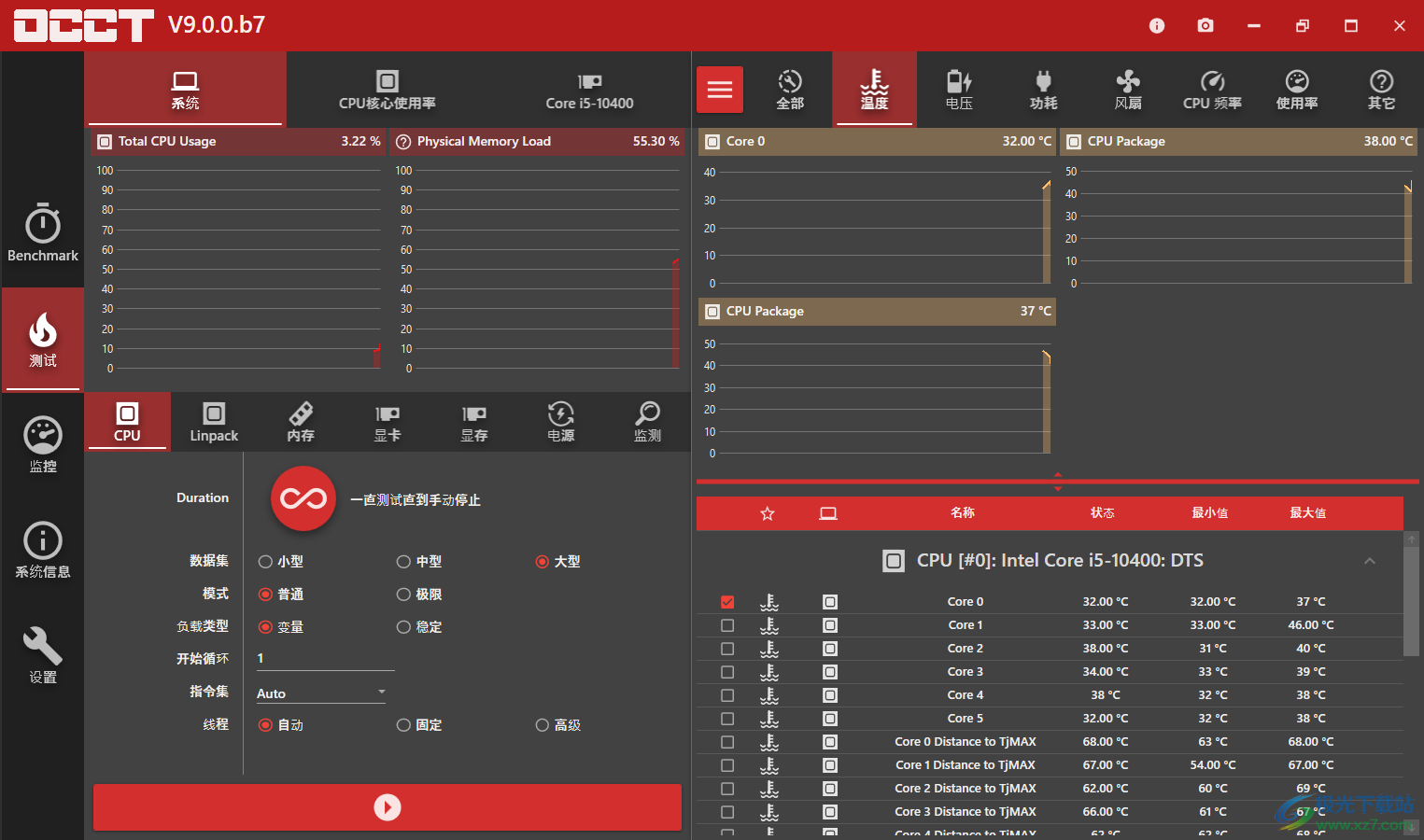
3、监控信息查看,可以显示CPU的温度,可以显示电压
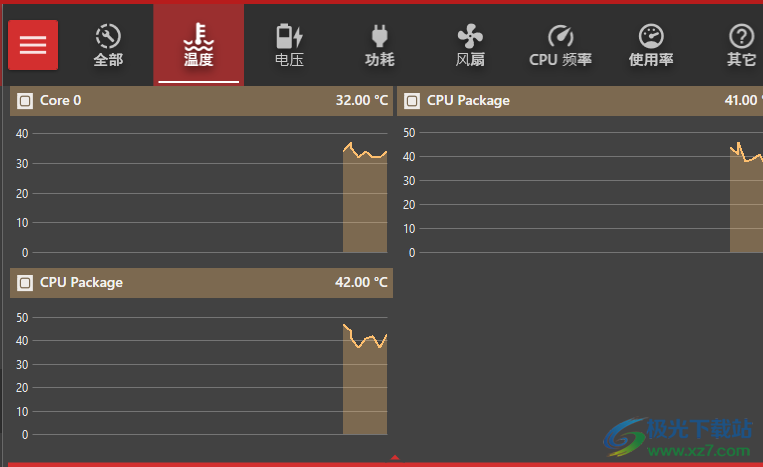
4、可以查看CPU频率,测试的数据都可以在这款软件显示
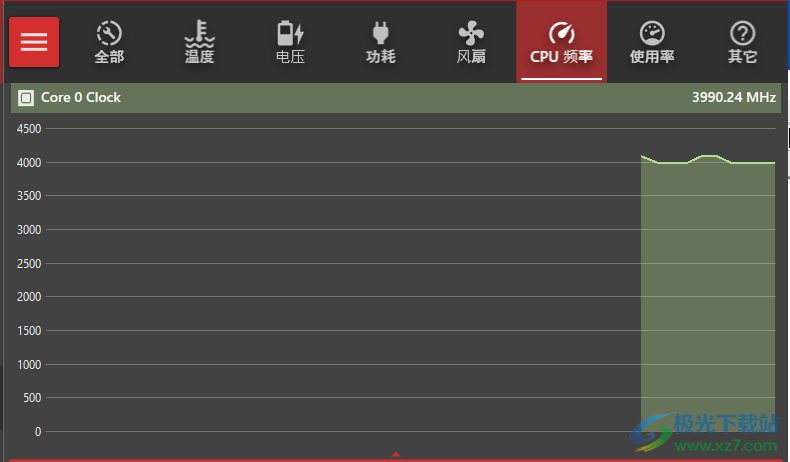
5、菜单功能,支持图表、图表和表格、表格、复位最小/最大、重置列排序
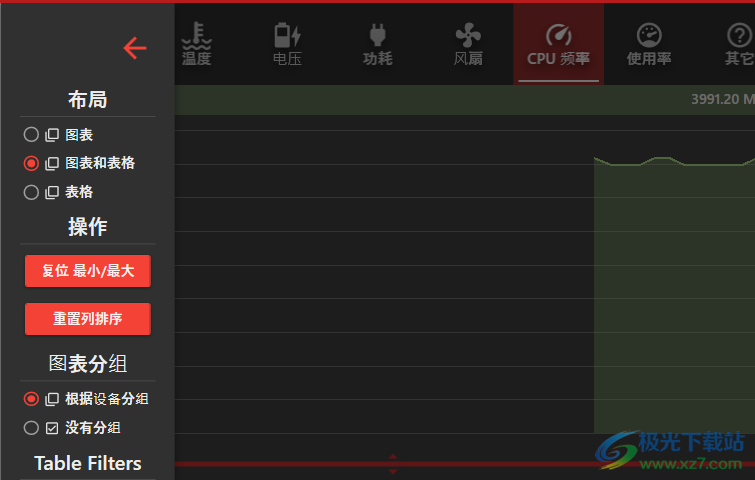
6、硬件的数据都可以在这款软件监控,立即在软件显示CPU的监控信息
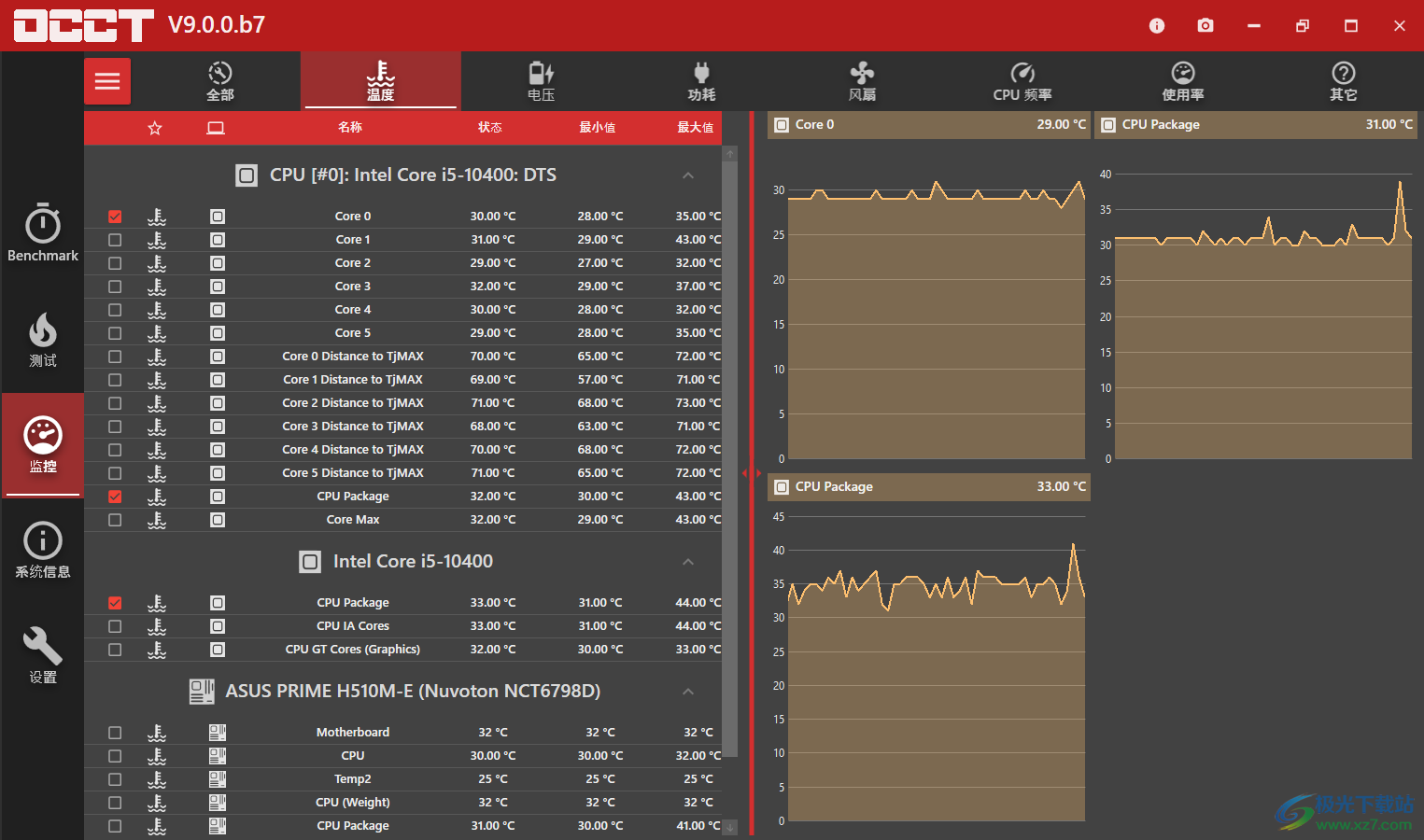
7、系统信息界面,显示处理器、主板、内存、显卡等信息
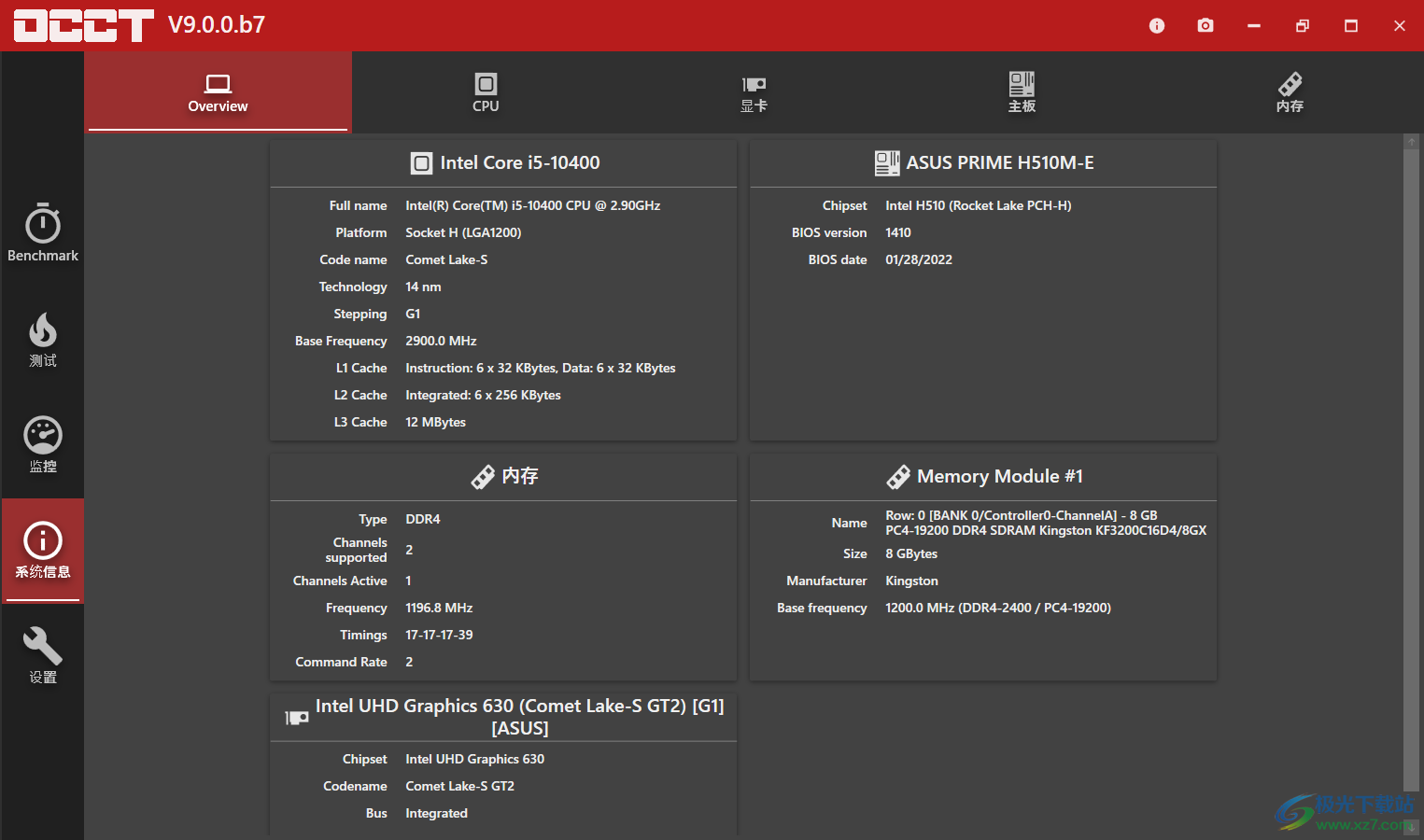
8、设置功能,检查更新、语言、应用程序渲染模式、Benchmarks coreupload、临界温度、出错停止、嵌入式监控引擎、监测更新间隔、图表更新间隔
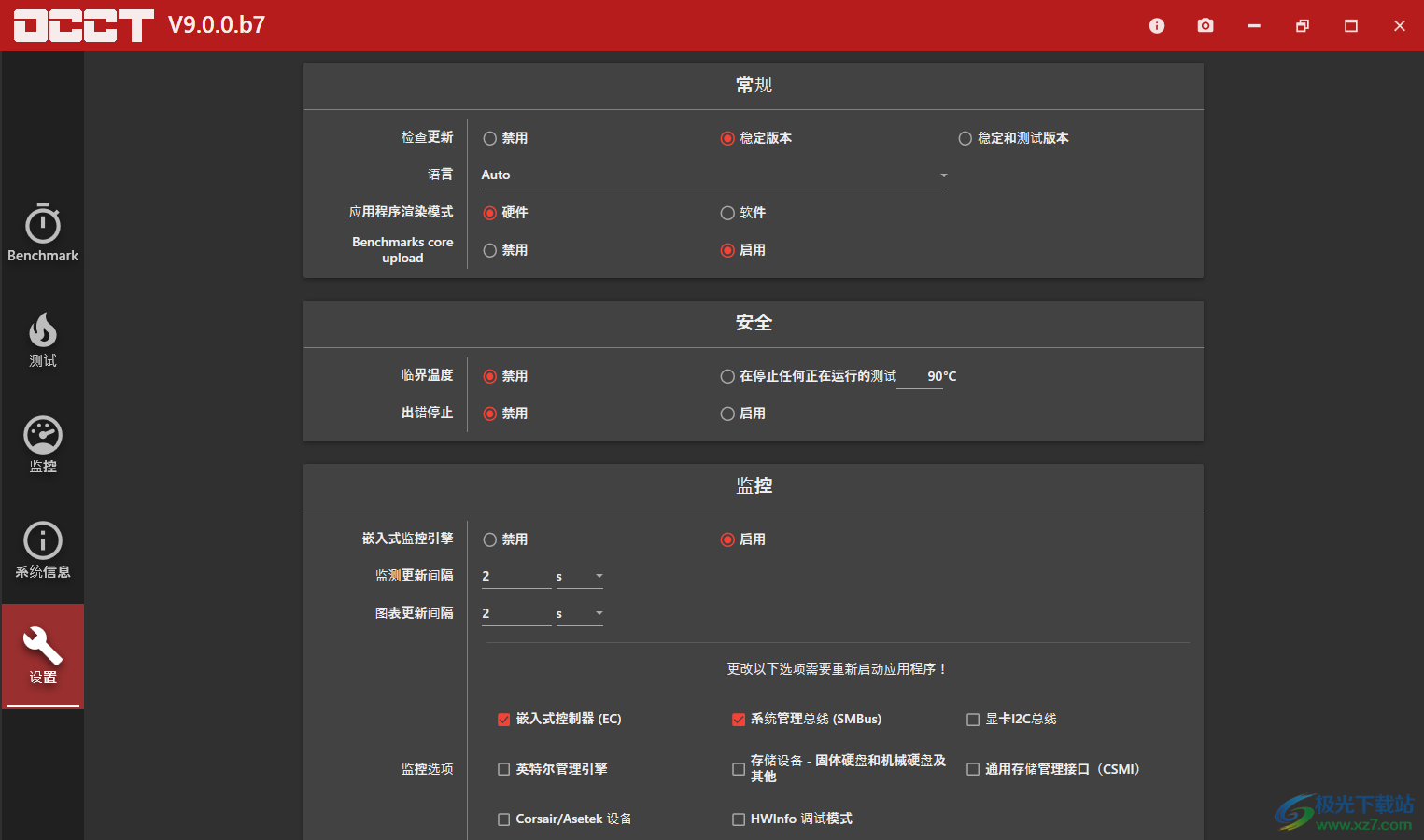
使用说明
OverClock Checking Tool旨在帮助您监控系统硬件组件并允许您对其进行超频。它为 CPU(基准 OverClock Checking Tool和 LINPACK 测试),图形卡和电源提供测试工具,界面直观,包括两个面板,一个包含“监控”部分,另一个显示可用的测试,在其主窗口中,OverClock Checking Tool显示有关硬件设备的详细信息,例如CPU和主板。此外,还有一个表格,您可以在其中查看当前和超频的CPU和总线频率,持续监视 CPU 和内存使用情况,并在动态图表中显示值。默认情况下,程序使用 HWMonitor 生成它们,但它也提供第三方监视软件(如 aida64)的支持,前提是您已在 PC 中安装它们。
无论您决定选择哪种测试,都可以随时轻松打开或停止超频。在开始之前,用户可以选择测试类型(无限或自动),配置其持续时间和空闲周期,以及其他参数,具体取决于所选的硬件设备,例如,LINPACK 测试允许您选择内存百分比,而选择GPU测试可让您自定义分辨率和fps限制,启动所选测试后,您可以立即查看对 CPU 和内存使用情况图表的影响,以及CPU频率的新值,虽然它没有提供多种选择,但 OverClock Checking Tool被证明是提高整体系统性能的便利工具。
下载地址
- Pc版
OverClock Checking Tool(硬件检测软件) v9.0.0 b7 免费绿色版
本类排名
本类推荐
装机必备
换一批- 聊天
- qq电脑版
- 微信电脑版
- yy语音
- skype
- 视频
- 腾讯视频
- 爱奇艺
- 优酷视频
- 芒果tv
- 剪辑
- 爱剪辑
- 剪映
- 会声会影
- adobe premiere
- 音乐
- qq音乐
- 网易云音乐
- 酷狗音乐
- 酷我音乐
- 浏览器
- 360浏览器
- 谷歌浏览器
- 火狐浏览器
- ie浏览器
- 办公
- 钉钉
- 企业微信
- wps
- office
- 输入法
- 搜狗输入法
- qq输入法
- 五笔输入法
- 讯飞输入法
- 压缩
- 360压缩
- winrar
- winzip
- 7z解压软件
- 翻译
- 谷歌翻译
- 百度翻译
- 金山翻译
- 英译汉软件
- 杀毒
- 360杀毒
- 360安全卫士
- 火绒软件
- 腾讯电脑管家
- p图
- 美图秀秀
- photoshop
- 光影魔术手
- lightroom
- 编程
- python
- c语言软件
- java开发工具
- vc6.0
- 网盘
- 百度网盘
- 阿里云盘
- 115网盘
- 天翼云盘
- 下载
- 迅雷
- qq旋风
- 电驴
- utorrent
- 证券
- 华泰证券
- 广发证券
- 方正证券
- 西南证券
- 邮箱
- qq邮箱
- outlook
- 阿里邮箱
- icloud
- 驱动
- 驱动精灵
- 驱动人生
- 网卡驱动
- 打印机驱动
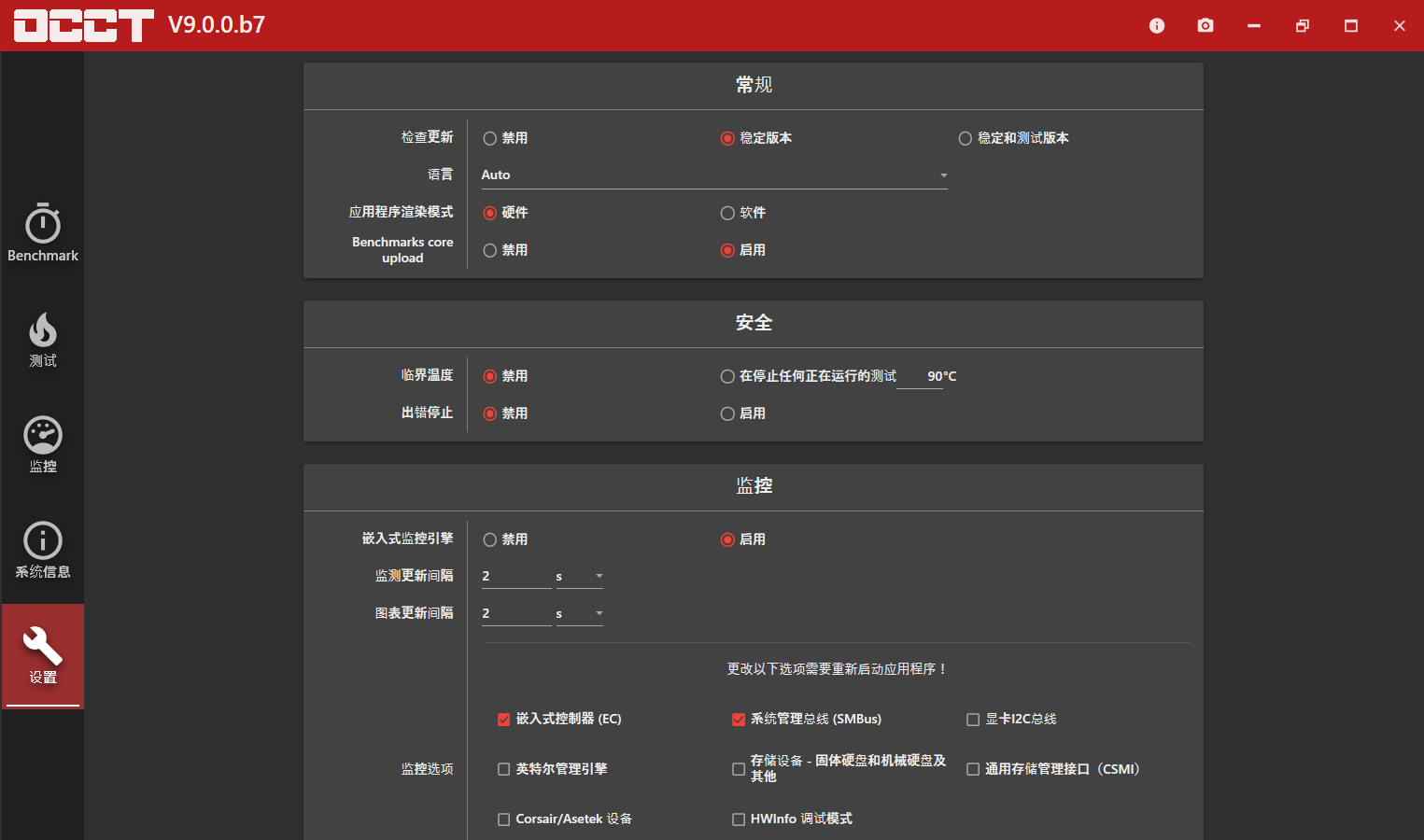



































网友评论